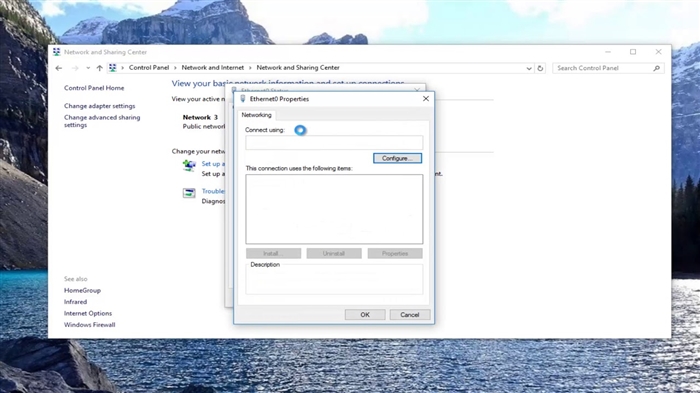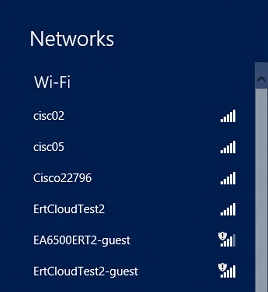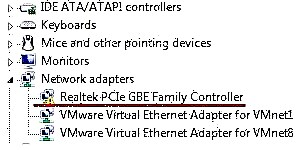Realtek PCIe GBE Family Controller - koliko je tajanstvenih i nepoznatih riječi u ovoj kombinaciji huge Ogroman broj različitih pitanja i rasprava na web mjestima, forumima, društvenim mrežama. Ljudi traže rješenja za razne probleme, neki upravljački programi za Realtek PCIe GBE Family Controller, raspravljajući o tome kako ga pravilno konfigurirati, povećati brzinu, kako instalirati i omogućiti, kako omogućiti "gigabit", zašto ne radi itd. Odlučio sam u jednom u zasebnom članku da vam kažem što je to, gdje preuzeti potrebni upravljački program (budući da ste najvjerojatnije ovdje došli), kako ga ispravno instalirati i konfigurirati. A također što učiniti ako ovaj adapter nedostaje, ne radi ili daje neke pogreške.
Ako ste otvorili ovu stranicu, najvjerojatnije imate problema s internetskom vezom. To nije neobično, jer govorimo konkretno o mrežnom adapteru, koji je odgovoran za spajanje na Internet pomoću mrežnog kabela. Ali prvo najprije.
Što je?
Realtek PCIe GBE Family Controller mrežna je kartica, mrežna kartica, mrežni kontroler, mrežni adapter, upravljački program mrežne kartice, Ethernet kontroler, LAN ili kako god ga želite nazvati. Upravo se u ovom obliku mrežni karat iz Realteka prikazuje u Upravitelju uređaja Windows na kartici Mrežni adapteri. Ovo je mrežni adapter tvrtke Realtek. Naime LAN (Ethernet) mrežna kartica. Pažnja: ne Wi-Fi (WLAN). Ponekad naletim na pitanja poput "zašto Realtek PCIe GBE Family Controller ne vidi Wi-Fi?" Dakle, ne bi ga trebala vidjeti. Ovaj se adapter koristi isključivo za spajanje na mrežu putem kabela (pomoću mrežnog kabela, poznatog i kao patch kabel ili Ethernet kabel). Evo kako ovaj adapter izgleda u upravitelju uređaja Windows 10 (u sustavu Windows 7 i Windows 8 sve je potpuno isto):
A ovo u stvarnosti izgleda na računalu (sistemskoj jedinici) ili prijenosnom računalu:
Sam ulaz na prijenosno računalo ili sistemsku jedinicu uvijek izgleda otprilike isto, budući da je to standard. A sama mrežna kartica (čip) možda je drugog proizvođača. Na primjer iz Nvidia, Qualcomm Atheros. Samo mrežne kartice tvrtke Realtek vjerojatno su najpopularnije. U svojoj kući imam tri računala i svi imaju Realtek PCIe GBE Family Controller.
Malo o samom imenu Realtek PCIe GBE obiteljski kontroler (kako to vidimo u Upravitelju uređaja) i kako se dešifrira.
- Realtek - jasno je da je ovo ime proizvodne tvrtke.
- PCIe (PCI Express) je vrsta povezivanja (sučelja) same mrežne kartice s matičnom pločom.
- GBE (Gigabit Ethernet) - ovaj pojam označava brzine mrežne kartice. Točnije, to je gigabit. Podržava brzine prijenosa do 1 Gbps (podržava načine rada 10/100/1000 Mbps). Ako vaš mrežni adapter u svom imenu ima GBE, onda je to definitivno gigabit. Ovo su najpopularniji mrežni adapteri danas. Stariji uređaji imaju starije mogućnosti 10/100 Mbps. Tu su i novi, brzi Ethernet kontroleri od istog Realteka, koji podržavaju brzine do 2,5 Gbps. A njihovo ime kaže 2.5GbE.
- Obiteljski kontrolor - ovo je nešto poput "obitelji kontrolera" (obitelj kontrolera Realtek PCIe GbE).
Evo koliko smo korisnih informacija saznali samo iz naslova.
Upravljački program za Realtek PCIe GBE Family Controller: gdje preuzeti i kako instalirati?
Čak i Windows 7 (a da ne spominjemo Windows 8 i Windows 10) gotovo uvijek automatski instalira upravljački program za Realtek PCIe GBE Family Controller. Odnosno, mrežna kartica je odmah nakon instalacije operativnog sustava spremna za upotrebu. Ne morate tražiti upravljački program, preuzimati ga, instalirati itd. U pravilu vam je potreban upravljački program za ponovnu instalaciju kako biste riješili probleme u radu mrežne kartice. Pa, uz rijetke iznimke za ručnu instalaciju upravljačkog programa, kada ga sustav iz nekog razloga nije automatski instalirao. A mrežni adapter prikazuje se kao nepoznati uređaj "Ethernet kontroler". Odnosno, na kartici "Mrežni adapteri" nema mrežne kartice, ali postoji nepoznati uređaj. Nešto kao ovo:

Ikona ladice koja prikazuje status internetske veze crvenim križem. O tome sam napisao u članku crveni križ na ikoni Interneta u sustavu Windows.
U svakom slučaju morate preuzeti i instalirati odgovarajući upravljački program. Nakon toga, mrežna kartica iz Realteka trebala bi raditi u redu. Pod uvjetom da u samom sustavu Windows nema problema s hardverom ili softverom.
Ako imamo adapter tvrtke Realtek, upravljačke programe potrebno je preuzeti sa službenog web mjesta Realtek. Postoje i druge web stranice trećih strana na koje možete preuzeti ove upravljačke programe. Ili ih instalirajte pomoću aplikacija poput DriverPack. Ali preporučujem da ih preuzmete sa službene stranice. Ovo je pouzdanije, a čak su i najnoviji upravljački programi uvijek tu. I dogodi se da upravljački program za mrežni adapter Realtek preuzet s druge stranice nije instaliran ili ne radi u sustavu Windows 10.
Pretpostavljam da se postavljaju pitanja poput "kako preuzeti upravljački program na Internet ako mi Internet ne uspije". Prijatelji, pa, nema toliko mogućnosti. Morate ga preuzeti na drugo računalo i upotrijebiti pogon za prijenos na računalo na kojem mrežni adapter ne radi. Ili upotrijebite telefon kao USB modem ili kao prijamnik za povezivanje s Wi-Fi mrežom.
Bilješkada je preuzimanje upravljačkog programa sa službene web stranice Realteka nešto s nečim. Čini se da je sve prikladno i jasno izvedeno, ali da biste preuzeli datoteku, trebate navesti poštu. U mom se slučaju nakon toga pojavila još jedna captcha, a tek nakon ulaska u captcha vozač se počeo učitavati 🙂 Zašto sve to? Pa ipak, u Operi nisam mogao preuzeti, samo u Chromeu. Također isključite VPN.
Preuzmite upravljački program za mrežnu karticu Realtek:
- Idite na stranicu https://www.realtek.com/en/component/zoo/category/network-interface-controllers-10-100-1000m-gigabit-ethernet-pci-express-software, na kojoj se prikuplja softver (upravljački programi) za sve mrežne kartice tvrtke Realtek. Ovo je Realtek PCIe FE / GBE / 2.5G / Gaming Ethernet Family Controller. Iz gigabitne (GBE) obitelji to su modeli: RTL8111EP, RTL8111FP, RTL8111B, RTL8111C, RTL8111D, RTL8111E, RTL8111F, RTL8111G (S), RTL8111DP, RTL8111H (S), RTL811811 , RTL8411, RTL8168E, RTL8168H, RTL8411B. Postoje upravljački programi za Windows, DOS, Linux, MacOS, UEFI.
- Preuzmite potreban upravljački program za naš Realtek PCIe GBE Family Controller klikom na ikonu u stupcu "Preuzimanje". Softver je dostupan za Windows 10, Windows 8 i 8.1, Windows 7, Windows XP. Također, nasuprot svakom upravljačkom programu naznačene su njegova verzija, datum izdavanja i veličina datoteke. Važno: preuzmite upravljački program za verziju sustava Windows koja je instalirana na vašem računalu (imam Win10).

- Zatim će se otvoriti stranica na kojoj trebate navesti svoju e-poštu. Ako ne želite naznačiti svoju osobnu poštu, možete upisati u Google zahtjev "Pošta na 10 minuta", otići na prvu uslugu, kopirati poštu i naznačiti je.

- Još uvijek imam captcha (možda je nemate). Ulazimo u captcha, nakon čega započinje preuzimanje datoteke (arhiva s upravljačkim programom). Spremite ga na radnu površinu radi kasnijeg lakšeg dohvaćanja.
 Ako niste odabrali mjesto za spremanje, najvjerojatnije je u mapi "Preuzimanja".
Ako niste odabrali mjesto za spremanje, najvjerojatnije je u mapi "Preuzimanja".
To je to, imamo vozača. Prelazimo na instalaciju upravljačkog programa:
- Otvorite preuzetu arhivu. Ili ga izdvojite u mapu. Još je bolje tako.
- Pronađite datoteku u mapi setup.exe i pokrenite ga.

- Otvorit će se čarobnjak za instalaciju "Realtek Ethernet Controller Driver". Instalaciju nastavljamo klikom na gumb "Dalje".

- Kliknite gumb "Instaliraj" da biste započeli postupak instalacije.

- Čekamo da zaslon završi postupak instalacije, ili ažuriramo upravljački program za adapter Realtek Ethernet Controller i kliknite gumb "Završi".
To je sve. Proveo sam vas kroz postupak preuzimanja najnovijeg upravljačkog programa sa službenog web mjesta Realteka (i ovo je najbolja opcija) i njegovog instaliranja. Mislim da ste to učinili. Ne zaboravite ponovno pokrenuti računalo nakon instalacije.
Ostavit ću i vezu na jedan koristan članak na ovu temu: koji je upravljački program potreban za mrežnu karticu (Ethernet kontroler)? Preuzmite i instalirajte. U njemu sam pokazao kako pronaći upravljački program za Ethernet kontroler ne samo tvrtke Realtek, već i drugih proizvođača. Ali tamo sam potražio ID opreme. To znači da je ovo univerzalan način. Pogotovo ako ne znate koja je mrežna kartica instalirana u vaše računalo ili prijenosno računalo.
Konfiguriranje mrežnog adaptera Realtek PCIe GBE Family Controller
Zadane postavke su optimalne za najbolje performanse, brzinu i kompatibilnost. No, događa se, na primjer, da putem mrežne kartice tvrtke Realtek bude vrlo niska brzina prijenosa podataka. Na primjer, imate gigabitni usmjerivač, modem ili izravnu vezu s ISP-om, a gigabitna veza ne radi. Opet, mogu se postaviti neka ograničenja na tvorničke postavke kako bi se osigurala maksimalna kompatibilnost sa starijim hardverom. Puno je različitih parametara u svojstvima Realtek PCIe GBE obiteljskog kontrolera. Ali krenimo redom.
U upravitelju uređaja desnom tipkom miša kliknite mrežnu karticu i otvorite "Svojstva".

Otvorit će se prozor gdje na kartici "Općenito" možemo vidjeti verziju instaliranog upravljačkog programa, stanje uređaja i ostale informacije.
Na kartici "Upravljanje napajanjem" odmah preporučujem poništavanje oznake stavke "Dopusti isključivanje ovog uređaja za ...".

Postoje još dvije zanimljive kartice: "Informacije", gdje možete pregledati razne informacije o ovom mrežnom adapteru i "Upravljački program", koji sadrži informacije o instaliranom upravljačkom programu s mogućnošću vraćanja i ažuriranja. Tamo također možete onemogućiti / omogućiti ili ukloniti uređaj.

Pa, kartica "Napredno", na kojoj se prikupljaju sve fine i profesionalne postavke Realtek PCIe GBE obiteljskog kontrolera.
Ne mijenjajte parametre ako niste sigurni što radite. To može uzrokovati probleme s mrežnim adapterom. Sve postavke mijenjate na vlastitu opasnost i rizik.
Ovisno o verziji mrežne kartice, instaliranom upravljačkom programu i ostalim čimbenicima, broj dodatnih postavki može se razlikovati. Meni izgledaju ovako:

Tamo je sve jednostavno. S lijeve strane odaberite svojstvo, a s desne strane na padajućem izborniku odaberite vrijednost. Na primjer, odabirom svojstva "Mrežna adresa" (MAC adresa) možete promijeniti MAC adresu mrežne kartice Realtek.
Nažalost, nisam pronašao opis svih tih parametara na web mjestu Realtek (kao ni na drugim web mjestima). Ali ovo je, pogrešno, još bolje. Manje nepotrebnih postavki - manje problema. Neka svojstva ovih naprednih postavki trebaju se mijenjati tijekom rješavanja raznih problema s mrežnim adapterima. Uključujući probleme s malom brzinom, kada mrežna kartica Realtek ne vidi kabel, ne radi kako bi trebala, daje razne pogreške itd. Vratit ću se na neke od ovih parametara kada pišem o rješavanju određenih problema.
Kako onemogućiti?
U istom upravitelju uređaja možete onemogućiti Realtek PCIe GBE Family Controller. Samo kliknite desnom tipkom miša i odaberite "Onemogući uređaj".

Morate potvrditi isključivanje. Nakon toga, u blizini adaptera pojavit će se ikona koja znači da je mrežna kartica onemogućena.
Kako uključiti?
Na istom mjestu, u upravitelju uređaja, desnom tipkom miša kliknite naš mrežni adapter Realtek i omogućite ga odabirom "Omogući uređaj".

Realtek PCIe GBE obiteljski kontroler će biti omogućen i počet će raditi.
Također možete omogućiti / onemogućiti mrežni adapter u prozoru "Mrežne veze" (za početak pritisnite Win + R i izvršite naredbu ncpa.cpl). U sustavu Windows 10 veza se naziva "Ethernet". U sustavu Windows 7 - "Lokalno povezivanje".

Tamo također možete pokrenuti dijagnostiku, preimenovati vezu, otvoriti njena svojstva itd.
Kako izbrisati?
Realtek PCIe GBE Family Controller možete deinstalirati u Upravitelju uređaja. Na njemu trebate kliknuti desnom tipkom miša i odabrati "Ukloni uređaj".

Mrežni adapter možete ukloniti zajedno s upravljačkim programima. Da biste to učinili, potvrdite okvir pored "Ukloni programe upravljačkih programa za ovaj uređaj" i potvrdite uklanjanje.

Savjet: ako želite ukloniti mrežnu karticu da biste je ponovno instalirali kako biste riješili neke probleme, prvo je pokušajte deinstalirati bez uklanjanja upravljačkih programa (nemojte označavati okvir). Zatim ponovo pokrenite računalo i mrežni adapter trebao bi se automatski instalirati. Ako to ne riješi vaš problem, pokušajte ga deinstalirati uklanjanjem softvera (kao na gornjoj snimci zaslona). Nakon ponovnog pokretanja računala, najvjerojatnije ćete trebati ponovo preuzeti i instalirati potrebni upravljački program.
Realtek PCIe GBE obiteljski kontroler ne radi, mala brzina, nema gigabitne veze
S ovim adapterom, kao i sa bilo kojim drugim uređajem u sustavu Windows, nije rijetkost da se dogodi širok spektar problema i problema. Prije nego što prijeđemo na rješavanje najpopularnijih problema, nekoliko važnih točaka:
- Mrežne kartice (ne samo od Realteka) vrlo često propadaju. Obično jednostavno izgore. Prestaju viđati mrežni kabel (dok se čini da adapter radi), mogu potpuno nestati iz sustava, dati pogrešku "Ovaj se uređaj ne može pokrenuti. Šifra 10" itd. Posebno aktivno gore tijekom snova, kada oprema davatelja usluge, usmjerivači, modemi pregore.
- Ako Internet ne radi na računalu, to ne mora nužno predstavljati problem s mrežnom karticom. Uostalom, tu su i usmjerivač, modem, davatelj usluge na koji ste povezani, postoji mrežni kabel, parametri u samom operacijskom sustavu Windows itd. Prije nego što shvatite zašto Realtek PCIe GBE Family Controller ne radi, morate isključiti moguće razloge sa strane mrežne opreme (usmjerivač, modem). Otkrijte ima li vaš ISP problem.
- U slučaju kvara mrežne kartice, može se zamijeniti. Ako imate računalo (sistemsku jedinicu), tada možete kupiti i povezati mrežnu karticu s PCI-E priključkom. Za prijenosna računala (kao i za osobna računala) možete koristiti vanjske mrežne kartice povezane putem USB-a. Na primjer, TP-LINK UE30. Pa, ili pošaljite matičnu ploču ili prijenosno računalo na popravak kako biste popravili integriranu mrežnu karticu koja nije u redu.
- LAN kontroler može se onemogućiti u izborniku BIOS-a. Ova će postavka biti različita za svako prijenosno računalo, matičnu ploču i verziju BIOS-a. Ali to izgleda otprilike ovako:
 LAN kontroler (naziv se može razlikovati) mora biti u statusu Enabled (Omogućeno). Kad je mrežni adapter onemogućen u BIOS-u, sustav ga uopće neće imati. Kao da je fizički invalid.
LAN kontroler (naziv se može razlikovati) mora biti u statusu Enabled (Omogućeno). Kad je mrežni adapter onemogućen u BIOS-u, sustav ga uopće neće imati. Kao da je fizički invalid.
Zašto mala brzina i gigabit ne rade?
Brzina ne ovisi samo o mrežnom adapteru. Ograničenje brzine može biti kako od opreme internetskog pružatelja usluga, tako i od usmjerivača ili modema. U pravilu, s brzinama do 100 Mbps na ovim karticama uopće nema problema. Usmjerivač ili dobavljač izdaju 100 Mbit / s - sustav prima tih 100 Mbit / s putem Realtek PCIe GBE Family Controller. Nekako nikada nisam ni čuo da je jedan uređaj imao, primjerice, 100 Mbit / s putem kabela, dok je drugi (s ovom karticom) putem iste veze imao puno nižu brzinu. Čak i ako je to tako, moguće je da je ograničenje brzine na LAN priključcima usmjerivača konfigurirano ili je mrežni kabel izrađen krivim rukama ili neispravan.
Gigabitna povezanost malo je druga priča. Pa, prije svega, da biste dobili gigabit (ili bilo koju brzinu veću od 100 Mbps), trebate odgovarajuću vezu. Tako da davatelj usluga pruža odgovarajuću brzinu i da je usmjerivač gigabitni (s WAN i LAN priključcima koji podržavaju brzine do 1000 Mbps). To nisu svi usmjerivači.
U dodatnim postavkama obiteljskog kontrolera Realtek PCIe GBE postoji jedna stavka koju možete pokušati promijeniti u slučaju mogućih problema s brzinom veze. Ranije u ovom članku pokazao sam kako otvoriti karticu s dodatnim postavkama. Zanima nas svojstvo "Spped & Duplex".
Umjesto automatskog otkrivanja postavili smo, na primjer, "1 Gbps duplex". Ako imate problema sa brzinama do 100 Mbps, možete pokušati postaviti "100 Mbps full duplex" ili "100 Mbps half duplex".

Ako znate druge parametre koji mogu utjecati na brzinu veze, možete ih podijeliti u komentarima.
Ne vidi mrežni kabel
Kao što sam gore napisao, najčešće je razlog neuspjeh mrežne kartice (možda je izgorjela). Pod uvjetom da nema problema na bočnoj strani kabela i ostale mrežne opreme. Da biste to saznali, morate povezati računalo s drugom opremom i drugim kabelom. Također, adapter Realtek PCIe GBE Family Controller trebao bi biti na kartici "Mrežni adapteri" u upravitelju uređaja. Ako ga nema, onda je jasno da sustav ne može vidjeti mrežni kabel povezan s njim. Pokušajte instalirati upravljački program.
O ovom sam problemu detaljnije napisao u članku: mrežni kabel nije spojen. Što učiniti ako je povezan, ali ne radi, a Internet ne radi u sustavu Windows 10 nakon spajanja mrežnog kabela.
Još jedan članak na ovu temu: Internet ne radi na računalu putem kabela s Wi-Fi usmjerivača.
Ovaj se uređaj ne može pokrenuti. (šifra 10)
Prilično popularan problem. Pojavljuje se žuti uskličnik pored Realtek PCIe GBE Family Controller, a ako otvorite svojstva adaptera, status će reći: Ovaj se uređaj ne može pokrenuti. (šifra 10).

Dva su razloga u pravilu:
- Hardverski kvar mrežne kartice. Kao što pokazuje praksa, ovo je najpopularniji razlog. U tom slučaju zamijenite samo adapter.
- Problem s upravljačkim programima ili neka vrsta greške u sustavu Windows.
U svakom slučaju, pokušajte preuzeti upravljački program za Realtek PCIe GBE Family Controller slijedeći upute u ovom članku kako biste započeli njegovu instalaciju. Možda će nakon instalacije i ponovnog pokretanja sve funkcionirati. Pokušajte jednostavno ukloniti ovaj adapter zajedno s upravljačkim programima i ponovo pokrenuti računalo (kako sam to učinio pokazao sam u gornjem članku).
Dodatne informacije
Ostale pogreške i rješenja koja se javljaju prilikom spajanja računala na Internet mrežnim kabelom:
- Mrežni adapter nema valjane IP postavke (Windows 10, 8, 7)
- Neprepoznata mreža u sustavu Windows 10. Nema internetske veze
- DHCP nije omogućen na mrežnom adapteru "Wireless", "Ethernet", "Local Area Connection"
- IPv4 bez pristupa Internetu ili mreži. Kako popraviti u sustavu Windows 10, 8, 7?
- IPv6 bez mrežnog (internetskog) pristupa. Zašto i kako to popraviti?
Izgleda da je to to. Sada znate što je Realtek PCIe GBE Family Controller, gdje pronaći upravljački program za njega, kako ga ispravno instalirati i konfigurirati. Kao i kako riješiti najpopularnije probleme s ovim mrežnim adapterom. Bio bih zahvalan na bilo kakvim korisnim informacijama koje se mogu dodati ovom članku. Pa, spreman sam za vaša pitanja koja možete ostaviti u komentarima.



 Ako niste odabrali mjesto za spremanje, najvjerojatnije je u mapi "Preuzimanja".
Ako niste odabrali mjesto za spremanje, najvjerojatnije je u mapi "Preuzimanja".


 LAN kontroler (naziv se može razlikovati) mora biti u statusu Enabled (Omogućeno). Kad je mrežni adapter onemogućen u BIOS-u, sustav ga uopće neće imati. Kao da je fizički invalid.
LAN kontroler (naziv se može razlikovati) mora biti u statusu Enabled (Omogućeno). Kad je mrežni adapter onemogućen u BIOS-u, sustav ga uopće neće imati. Kao da je fizički invalid.